电脑和打印机连接提示“无法识别USB设备”,在“设备管理器”显示“Unknown Device”,如图(1)。
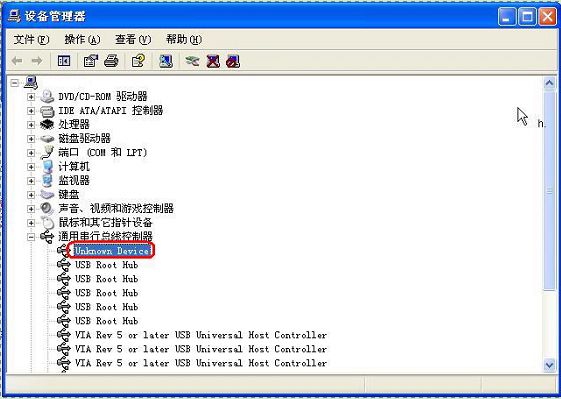
图(1)设备管理器显示Unknown Device
二、原因分析
1.USB电缆线质量差或者损坏。
2.USB端口供电不足,使用USB延长线或者连接电脑前置USB端口,只提供较低电流的供电,计算机在低电流状况下可以检测到设备,但可能无法维持高速通讯。
3.驱动程序没有安装或者安装的驱动程序有问题。
4.某些电脑的主板对USB2.0 支持性不好。
三、解决方法
1.购买符合标准的正规USB线,并尽量不要使用USB连接线。

2.将数据线连接到电脑的后置USB口不要使用延长线,重新拔插USB线测试。
3.重新安装打印机驱动测试,请点击此处查看安装驱动方法。
4.在电脑上禁用USB 2.0设备
方法一:在“设备管理器”中禁用USB2.0设备。
鼠标右键点击“我的电脑”选择“属性”,点击“硬件”再选择“设备管理器”,展开“通用串行总线控制器”右键点击USB2选择“禁用”即可禁用USB 2.0设备,如图(2);
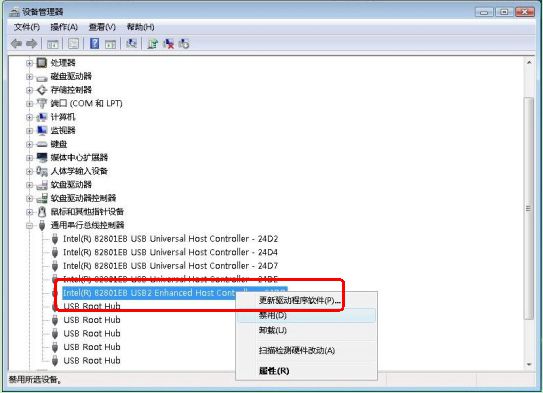
图(2)禁用USB2.0设备
方法二:在 CMOS 中禁用 USB2.0 Supports。
提示:
由于主板的品牌和型号不同进入COMS的方法和界面也有所不同,以下方法仅供参考,具体方法建议查看主板说明书。
开机后,按“Delete”键或者“F10”键进入CMOS,使用小键盘的方向按键选择“Integrated Peripherals”,按下“Enter”键,如图(3);
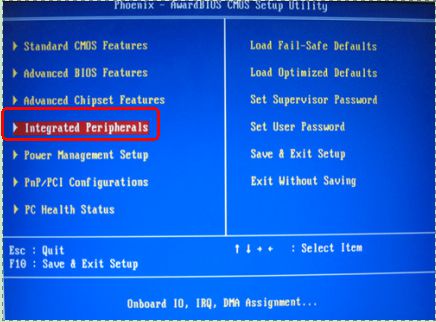
图(3)CMOS界面
使用小键盘方向按键选择“USB 2.0 Supports”,按下“Enter”键,将“Enabled”改为“Disabled”,再按F10按键保存设置,如图(4)。
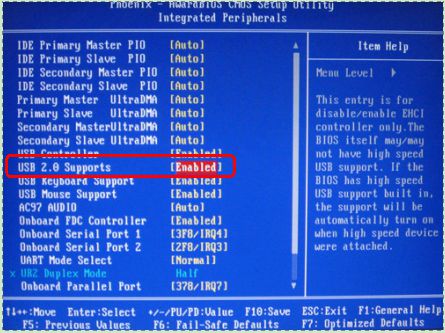
图(4)CMOS界面
2025-09-26 / 64.68M

2025-09-26 / 209.74M

2025-09-26 / 157.32M

2025-09-26 / 123.38M

2025-09-26 / 105.63M

2025-09-26 / 90.42M
